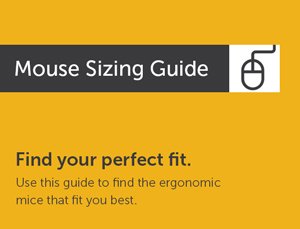你上次清洗显示器是什么时候?你通常会等到它被灰尘和指纹粘得看不清的时候吗?
你上次清洗显示器是什么时候?你通常会等到它被灰尘和指纹粘得看不清的时候吗?
如果已经有一段时间了,或者你不记得上次清洁显示器是什么时候,那么在拿起最近的清洁喷雾剂并用它攻击屏幕之前暂停一下。本指南解释了如何正确清洁显示器(和其他屏幕)。
你的显示器怎么这么脏?
你的电脑显示器可能不会像你的键盘或电脑鼠标那么脏(除非它是触摸屏显示器)。然而,如果你不小心的话,它仍然会变得很脏。
对大多数人来说,灰尘是电脑屏幕脏的罪魁祸首。屏幕的电荷会吸引灰尘颗粒,使它们聚集在屏幕上,妨碍你的视力,导致眼睛疲劳。
当你打喷嚏或咳嗽时,如果你没有及时转过身去,你可能会把呼吸道飞沫喷到电脑屏幕上。
如何清洁你的显示器(和其他屏幕)
如果你厌倦了处理肮脏的电脑显示器,你很幸运。
这些说明将帮助你正确清洁你的显示器,防止灰尘和细菌在那里安家。你也可以按照同样的步骤清洁其他屏幕,比如智能手机或平板电脑的屏幕。
关掉设备

木桌上的手机屏幕画面正在关闭。
在你清洗显示器之前,一定要关掉电脑,让它完全冷却。平板电脑、智能手机和其他类型的屏幕也是如此。
关掉手机可以减少你在清洁时触电的几率。它还可以确保你在黑屏上工作,更容易处理每一个污点和斑点。
用超细纤维布擦拭
首先清理屏幕。使用超细纤维布或其他柔软的织物-粗糙的织物可能会在显示器或屏幕上留下划痕。
除尘时,以紧密的z形队形左右移动。也要轻触。如果用力过猛,你可能会不小心损坏屏幕,留下死像素或变色。
用特定于屏幕的喷雾清洁
接下来,拿一种专门为电脑屏幕制作的喷雾(Screen Mom是一种很受欢迎的选择),把它喷在一块干净的布上。
不要直接喷在屏幕上!这样做可能会导致水分进入不应该进入的地方,并可能损坏你的设备。
喷完布后,在屏幕上左右擦拭。记住只用少量的清洁剂——一点点就可以用很久。
如果你碰到硬的地方,不要用力擦洗。相反,在轻轻擦拭之前,将布放在患处一分钟左右。
晒干纱窗
当你完成清洁后,用超细纤维布的干燥部分擦拭屏幕并使其完全干燥。
别忘了住房
屏幕周围的外壳也会被灰尘弄脏。使用与上述相同的方法清洁该区域。
常见的监视器清洗错误
许多人在清洗显示器时会犯这些错误。为了降低损坏屏幕或设备的风险,请避免以下操作:
扔掉纸巾和餐巾纸
不要用纸巾或餐巾纸清洁显示器或屏幕。这些产品会留下划痕和绒毛。
减少水分

清洁显示器时要密切注意,以确保水分不会滴入端口或控制按钮。记住只使用少量清洁剂,而不是湿布,以进一步减少水分。
跳过循环洗涤
旋转或擦拭会导致屏幕上的压力不均匀。它可能会留下条纹或损坏。
避免使用含氨和含酒精的清洁剂
不要使用含氨或酒精的清洁剂。这些产品太粗糙,会损坏显示器。
也不要使用像洗净粉这样的研磨清洁剂,以避免划伤和其他类型的损坏。
你应该多久清洗一次显示器?
为了保持显示器和其他屏幕的清洁,每周用超细纤维布擦拭一次。
定期除尘防止积聚和减少需要更频繁的深层清洁。除了每周除尘,更彻底地清洁你的屏幕,大约每两个月一次。
对于触摸屏,每周清洁一次有助于防止指纹积聚,减少细菌和细菌滞留的风险。
一个更干净的显示器的额外提示
如果你想让你的显示器在两次清洁之间保持干净,这些额外的建议可以帮助你:
不要对着屏幕吃东西
在屏幕前吃喝不仅会让你的饮食不那么令人满意。它还会增加留下油腻指纹的机会。
经常洗手

吃完饭和吃完零食后一定要洗手,以免留下指纹,避免病菌在工作场所传播。
转过头去
当你不得不打喷嚏或咳嗽时,把头完全从显示器或屏幕上移开。对着你的肩膀或肘部打喷嚏。
使用空气净化器
为了减少显示器上的灰尘,在工作区附近插上一个空气净化器。空气净化器保持空气清洁,并最大限度地减少空气中的灰尘(这可以防止它在屏幕上积聚得太快)。
保持整个办公室干净
也要确保定期用吸尘器打扫办公室。你打扫得越频繁,你处理灰尘和污垢的可能性就越小。
总之
如果你受够了显示器和屏幕上的指纹或灰尘,请记住这些指导方针:
●每周用超细纤维布擦拭屏幕
●每隔几个月用专用喷雾清洁一次
●清洁时,请使用轻压和左右运动
●别忘了关掉你的电子设备!
这些简单的步骤将帮助你保持你的显示器闪闪发光的清洁,减少接触细菌和灰尘。
想了解更多关于消毒和保护工作空间的知识吗?看看这篇博客是关于清理你的电脑鼠标的或者这个清洁电脑键盘!